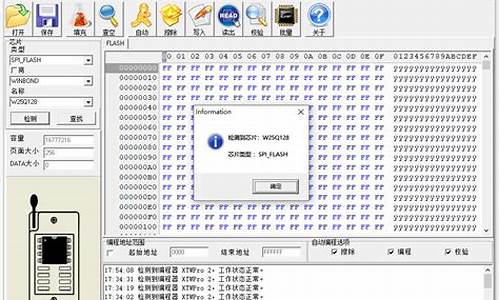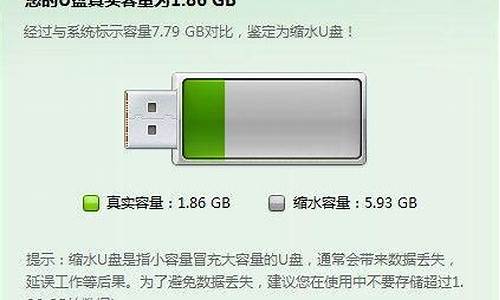win8系统u盘安装教程_安装版win8系统u盘
1.64位win8ghost稳定版u盘安装教程
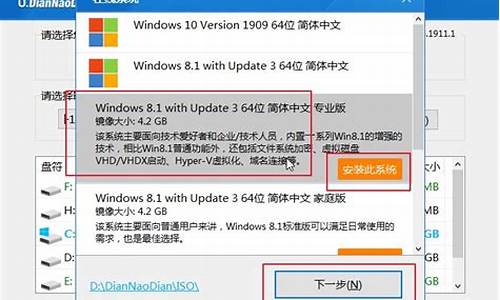
用U盘装XP/WIN7/WIN8系统,分为以下4个步骤:
1.制作U盘启动盘。这里推荐老毛桃U盘启动盘制作工具,在网上一搜便是。
2.U盘启动盘做好了,我们还需要一个GHOST文件,可以从网上下载一个ghost版的XP/WIN7/WIN8系统,或你自己用GHOST备份的系统盘gho文件,复制到已经做好的U盘启动盘内即可。
3.设置电脑启动顺序为U盘,根据主板不同,进BIOS的按键也各不相同,常见的有Delete,F12,F2,Esc等进入 BIOS,找到“Boot”,把启动项改成“USB-HDD”,然后按“F10”—“Yes”退出并保存,再重启电脑既从U盘启动。
有的电脑插上U盘,启动时,会有启动菜单提示,如按F11(或其他的功能键)从U盘启动电脑,这样的电脑就可以不用进BIOS设置启动顺序。
4.用U盘启动电脑后,运行老毛桃WinPE,接下来的操作和一般电脑上的操作一样,你可以备份重要文件、格式化C盘、对磁盘进行分区、用Ghost还原系统备份来安装操作系统。
64位win8ghost稳定版u盘安装教程
win8系统在操作界面上极具创新,用了ModernUI界面,非常适合触屏电脑,不仅如此,win8系统在启动方式上做了优化,支持快速启动,吸引不少用户安装体验,有用户下载了win8原版镜像,但是不懂如何使用U盘安装,所以下面小编就教大家U盘安装win8、win8.1原版系统的教程步骤。
相关教程:
nt6hddinstaller从硬盘全新安装win8.1系统教程
一、所需工具
1、做好电脑C盘和桌面文件的备份
2、4G以上U盘,制作win8/win8.1系统启动U盘
3、引导设置:怎么设置开机从U盘启动
4、激活方法:win8密钥win8激活码大全
二、U盘装win8/win8.1系统步骤
1、在usb接口上插入win8安装U盘,重启电脑,不停按F12、F11、Esc等快捷键选择从U盘启动;
2、启动win8安装程序,选择语言输入法,下一步;
3、在这个界面,直接点击“现在安装”;
4、输入产品密钥,或者先跳过,再使用激活工具激活;
5、安装类型选择“自定义:仅安装Windows(高级)”;
6、分区界面,点击“驱动器选项(高级)”,比如要安装在分区2,先对分区2进行格式化,接着下一步;
7、进入安装系统步骤,先进行Windows文件复制,在进行安装;
8、安装过程会重启,接着执行“正在完成”步骤,再次重启;
9、进入到win8系统配置界面,根据提示设置电脑名称,用户帐户等。
到这边,U盘安装win8/win8.1原版系统镜像的教程就为大家介绍完了,原版系统的安装相对较慢,大家需耐心等待,并且需要密钥,也可以安装后再用工具激活。
电脑硬件更新换代速度非常快,现在的电脑已经是uefi的天下,win8系统发布时刚好是uefi普及的时候,所以一开始uefi机型是预装64位win8系统。现在有一些用户还没有体验过win8系统,打算给电脑安装64位win8系统,但是不知道具体的安装步骤。下面跟小编一起来学习下64位win8ghost稳定版U盘安装教程。
安装须知:
1、如果电脑支持uefi,就用uefi装win864位,如果电脑不支持uefi,只能Legacy+mbr方式安装
2、如果之前是legacy启动的系统,现在要使用uefi安装时需要格盘,大家务必备份转移硬盘所有数据
相关教程:
怎么看主板是否支持UEFI模式
uefigpt启动模式安装win8原版系统步骤
大u盘装系统教程win8(Legacy模式安装)
进bios设置硬盘ahci模式方法
一、安装准备
1、支持UEFI启动的电脑,8G容量U盘
2、系统镜像下载:电脑公司ghostwin8.164位稳定优化版V2018.04
3、uefi启动u盘:大uefi启动盘制作方法
二、启动设置
电脑设置UEFI启动的方法
U盘装系统启动热键大全(不同品牌电脑)
三、64位win8ghost稳定版U盘安装步骤如下
1、制作好大uefipe启动盘之后,将win864位系统iso镜像直接复制到U盘gho目录下;
2、在支持uefi电脑上插入U盘,启动之后不停按F12或F11或Esc等快捷键,在弹出的启动项选择框中,选择识别到的U盘选项,如果有带UEFI的启动项,要选择uefi的项,回车从uefi引导启动,不是这些快捷键的电脑,参考第二点启动设置教程;
3、由于制作方式不同,有些uefipe启动盘会直接进入pe系统,有些会先显示这个主界面,如果进入这个界面,选择02回车运行win8PEx64;
4、进入pe系统之后,双击桌面上的DG分区工具,右键选择硬盘,点击快速分区;
5、分区表类型选择GUID,也就是GPT,然后设置分区数目,设置系统盘的大小,一般50G以上,固态硬盘还需勾选对齐分区到此扇区,扇区默认2048即可,确定;
6、之后执行硬盘分区以及格式化过程,分区之后如图所示,gpt分区表会有ESP、MSR两个额外分区;
7、接着双击打开大PE一键装机,GHOWIMISO映像路径选择win8x64iso文件,然后点击下拉框,工具会自动提取win8.gho文件,选择win8.gho文件;
8、接着选择还原分区,选择64win8系统安装位置,一般是C盘,u盘pe中盘符可能显示错乱,如果不是C盘,根据卷标系统或硬盘大小来选择,点击确定;
9、弹出这个对话框,勾选这些项,如果是usb3.0,可以勾选注入驱动,点击确定;
10、转到这个界面,执行64位win8系统安装部署到C盘的过程,等待进度条执行完成;
11、操作完成后,会提示电脑即将重启,点击是重启,此时拔出U盘,会自动进入这个界面,继续执行64位win8系统驱动的安装、系统配置、系统激活过程;
12、整个安装过程需要5-10分钟,在启动进入win8桌面之后,win8系统安装完成。
64位win8ghost稳定版U盘安装步骤就是这样了,如果你的电脑是uefi主板,建议通过uefi安装64位win8系统。
声明:本站所有文章资源内容,如无特殊说明或标注,均为采集网络资源。如若本站内容侵犯了原著者的合法权益,可联系本站删除。